Android Studio 配置 OpenCV for Android
环境参考:
Win10 64位
Android Studio 3.5.1 官网
OpenCV for Android 3.4.4 官网
下载好 OpenCV for Android 后直接解压即可(最好放在一个有意义的文件夹下),解压后包含如下内容:
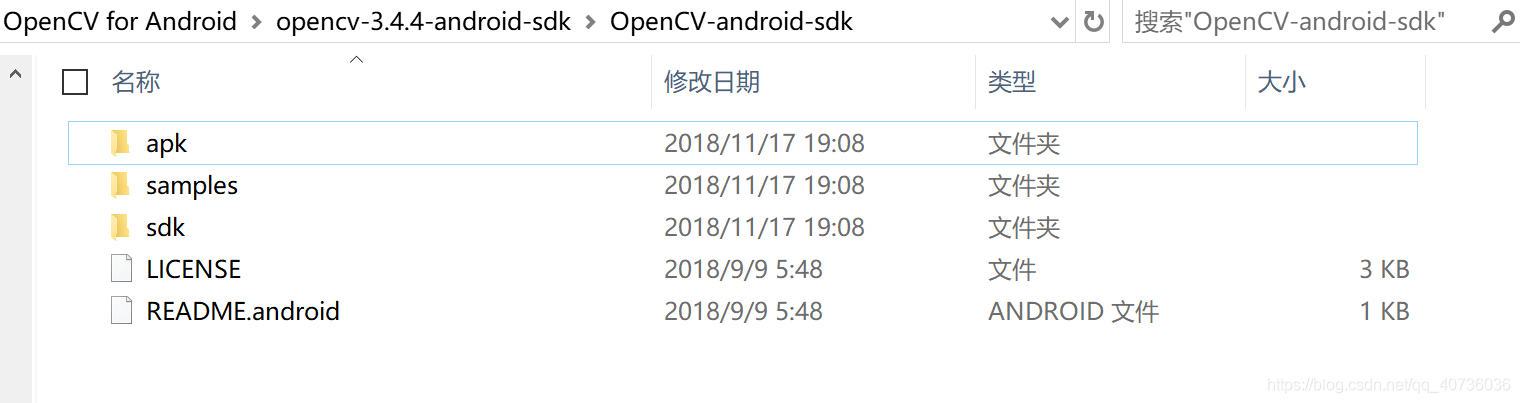
导入模块
在建好的Android 项目中,
File -> new -> Import Module…
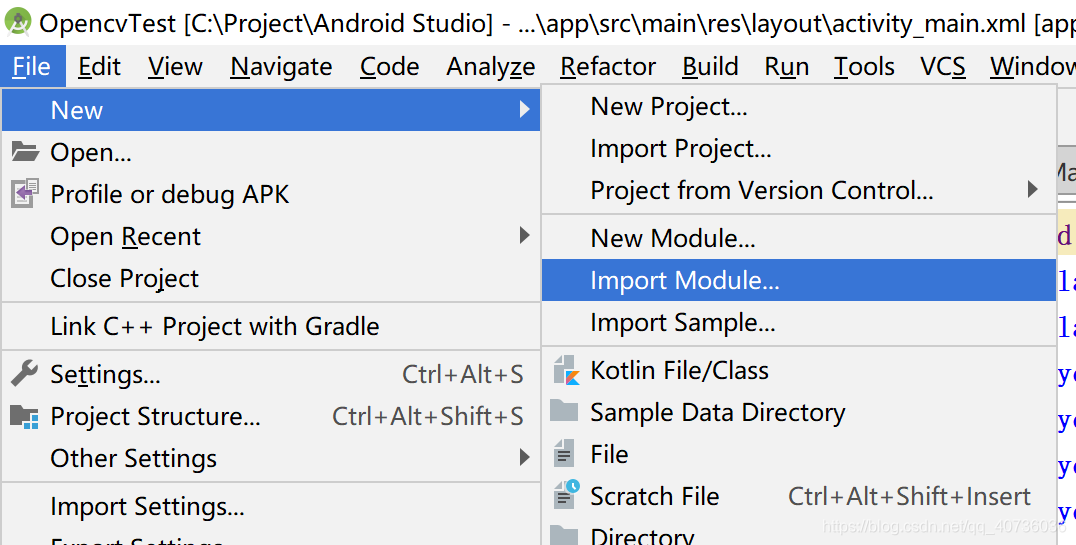
选中 OpenCV for Android 文件下的sdk目录下的Java文件夹,点击next然后直接finish即可
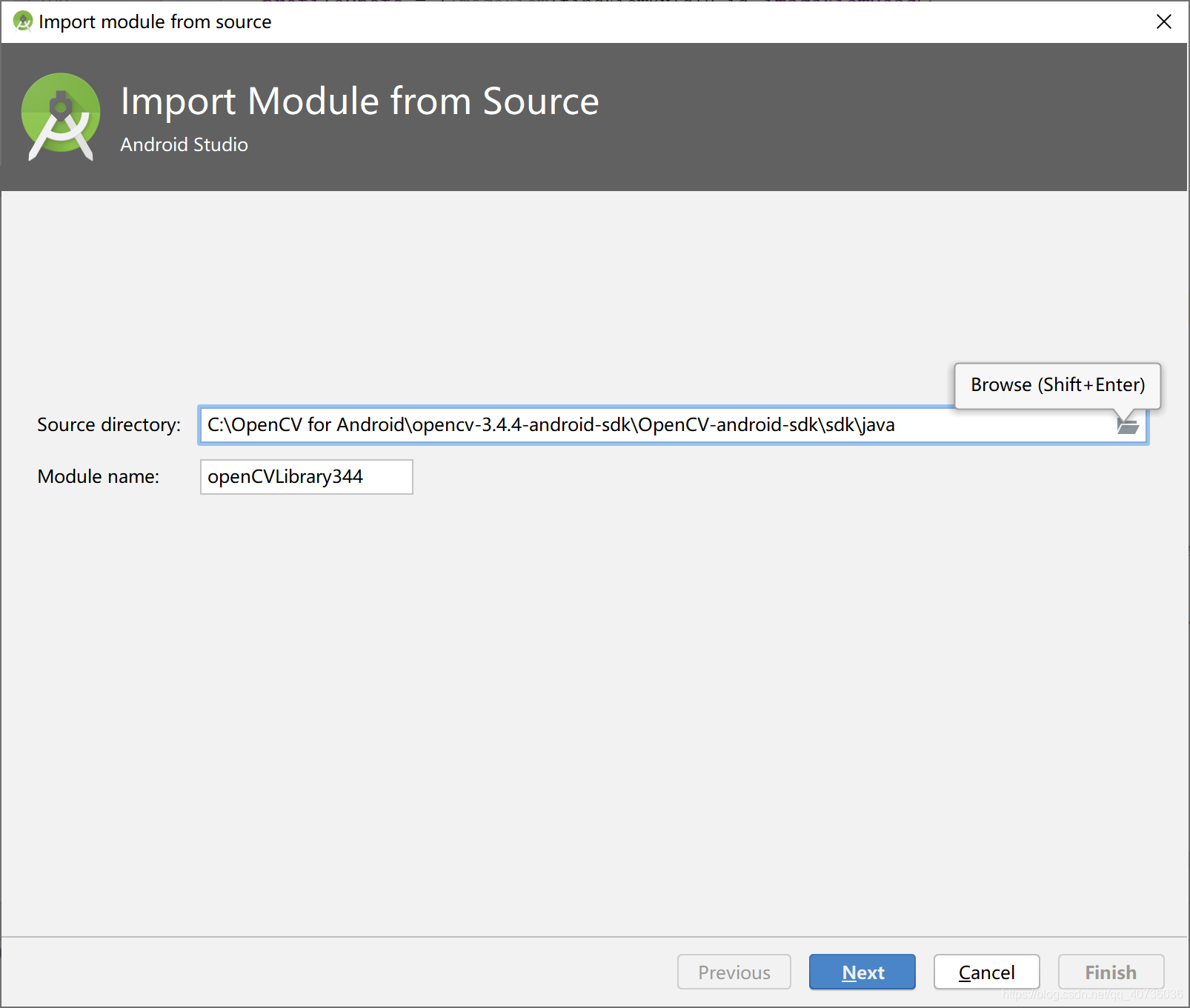
导入后,在Gradle 目录下会有一个build.gradle(Module: openCVLibrary344)文件
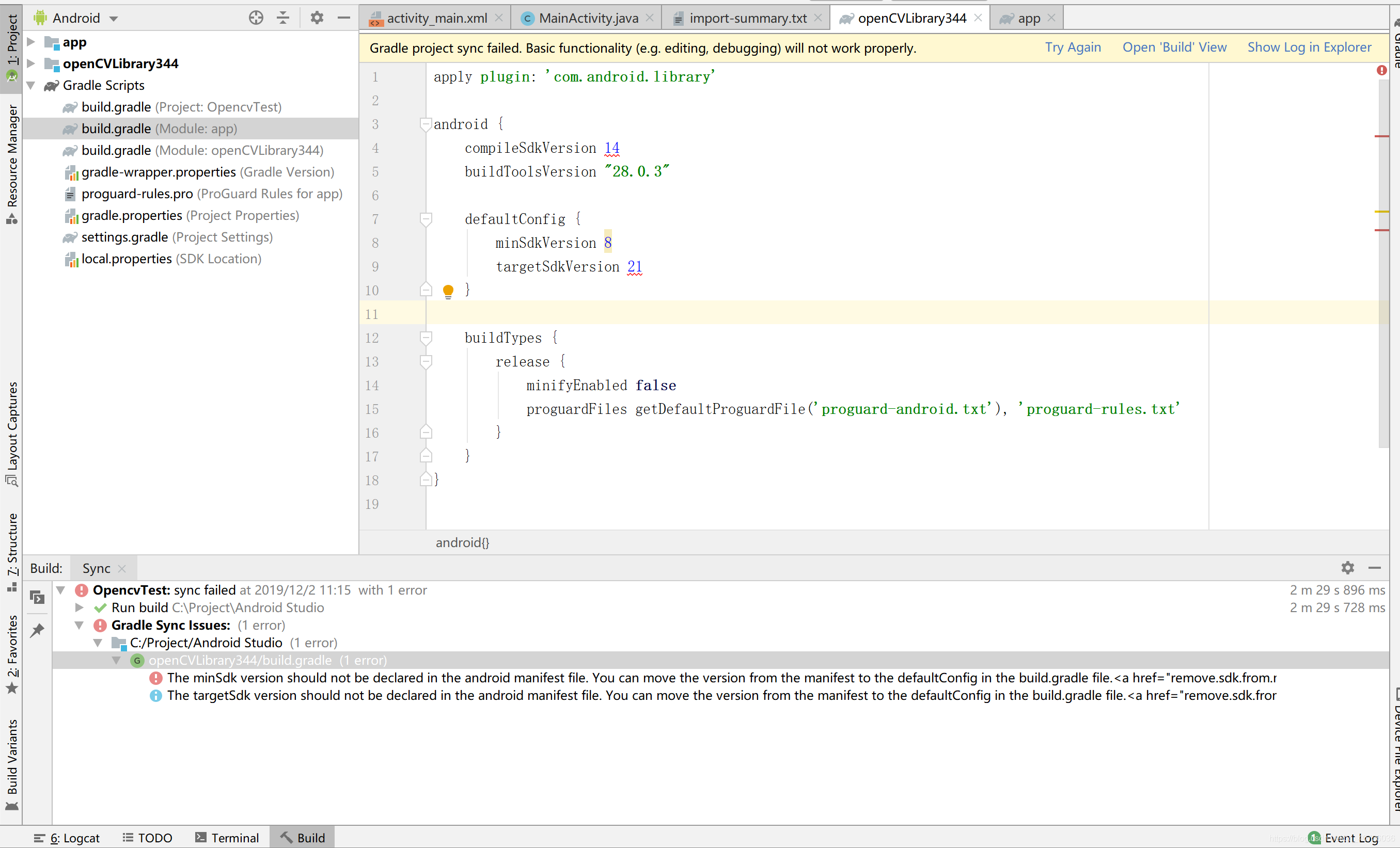
将上图 openCVLibrary344 文件中的 compileSdkVersion、buildToolsVersion、minSdkVersion、targetSdkVersion
修改为 build.gradle(Module: app) 中对应的项
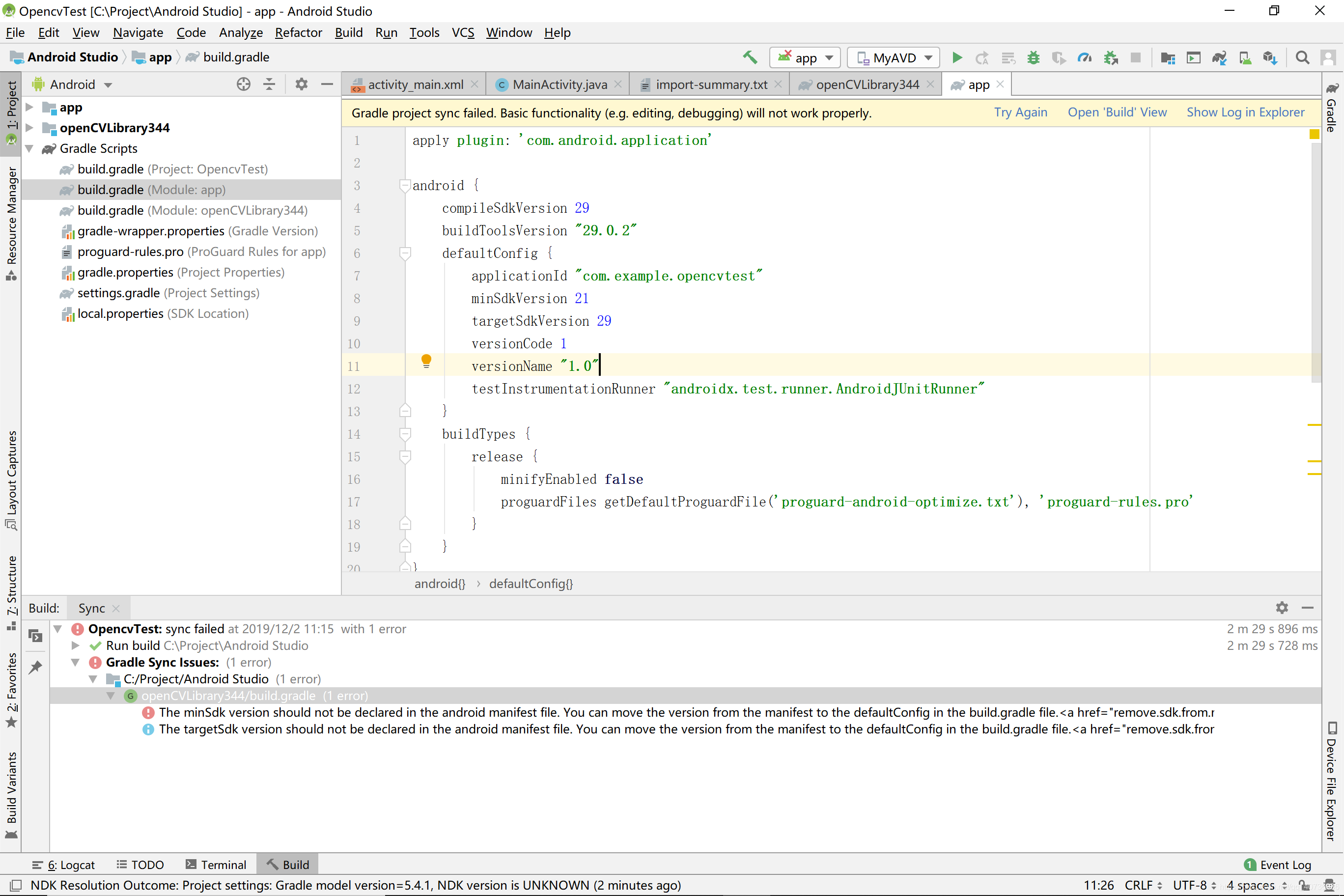
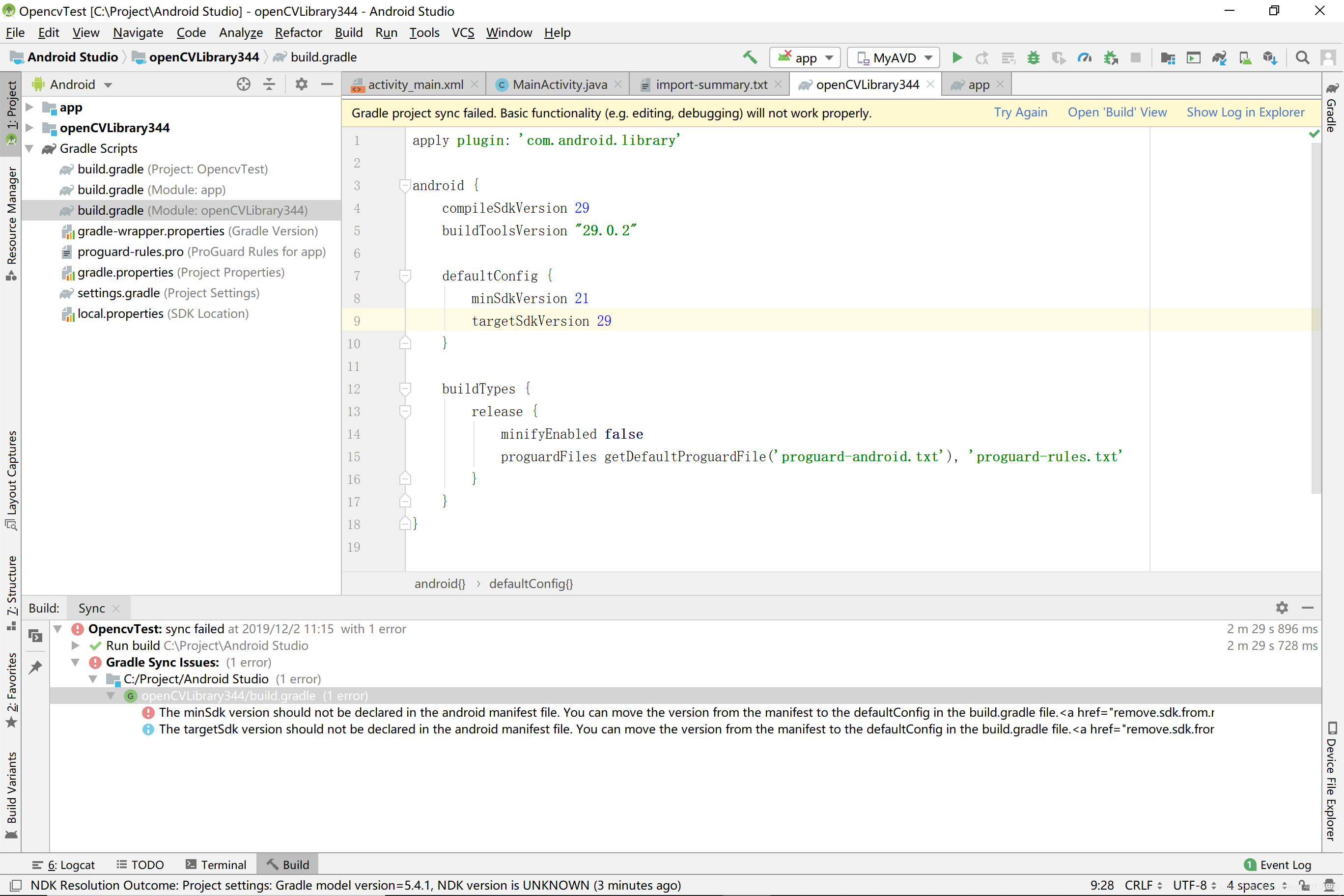
如果还有报错,将AndroidManiFest 文件 中 中的minSdkVersion、targetSdkVersion 也修改为 build.gradle(Module: app) 中对应的值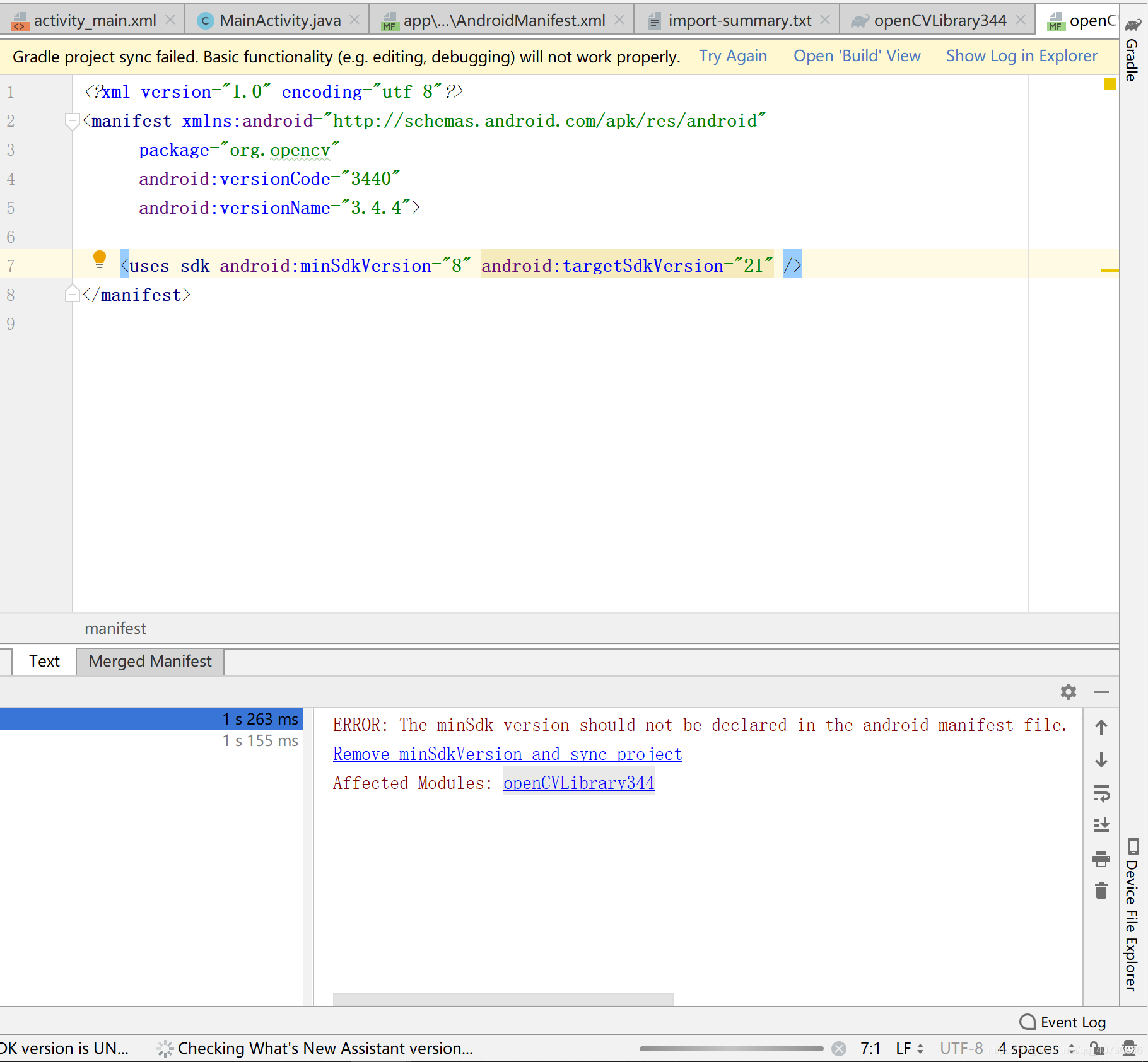
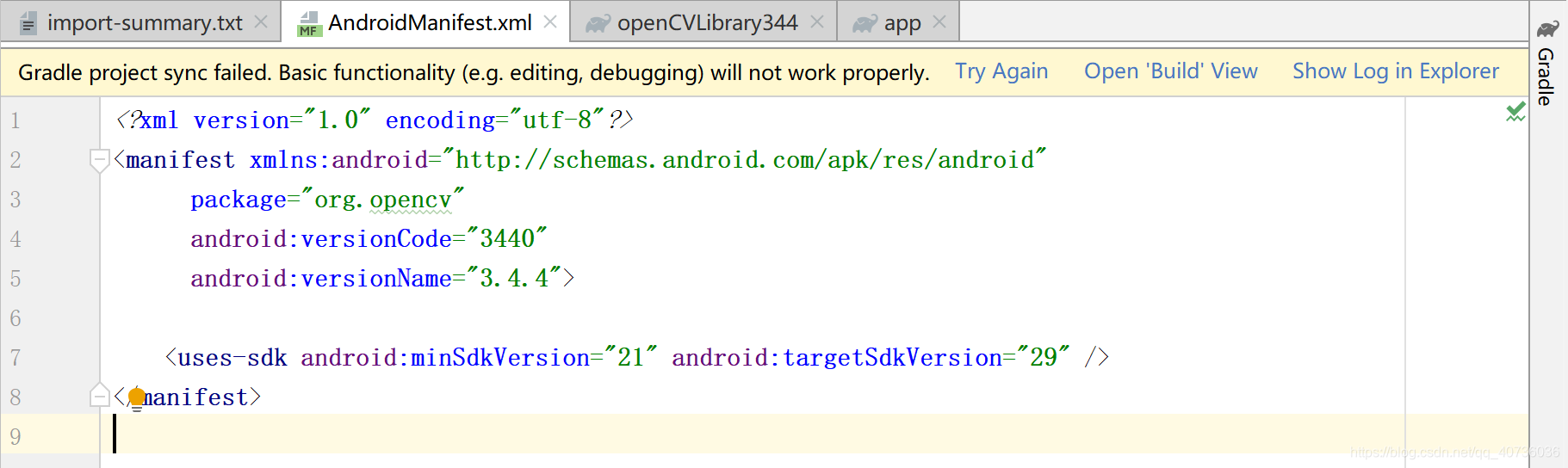 然后点击 Try Again
然后点击 Try Again
添加依赖
app -> Open Module Settings
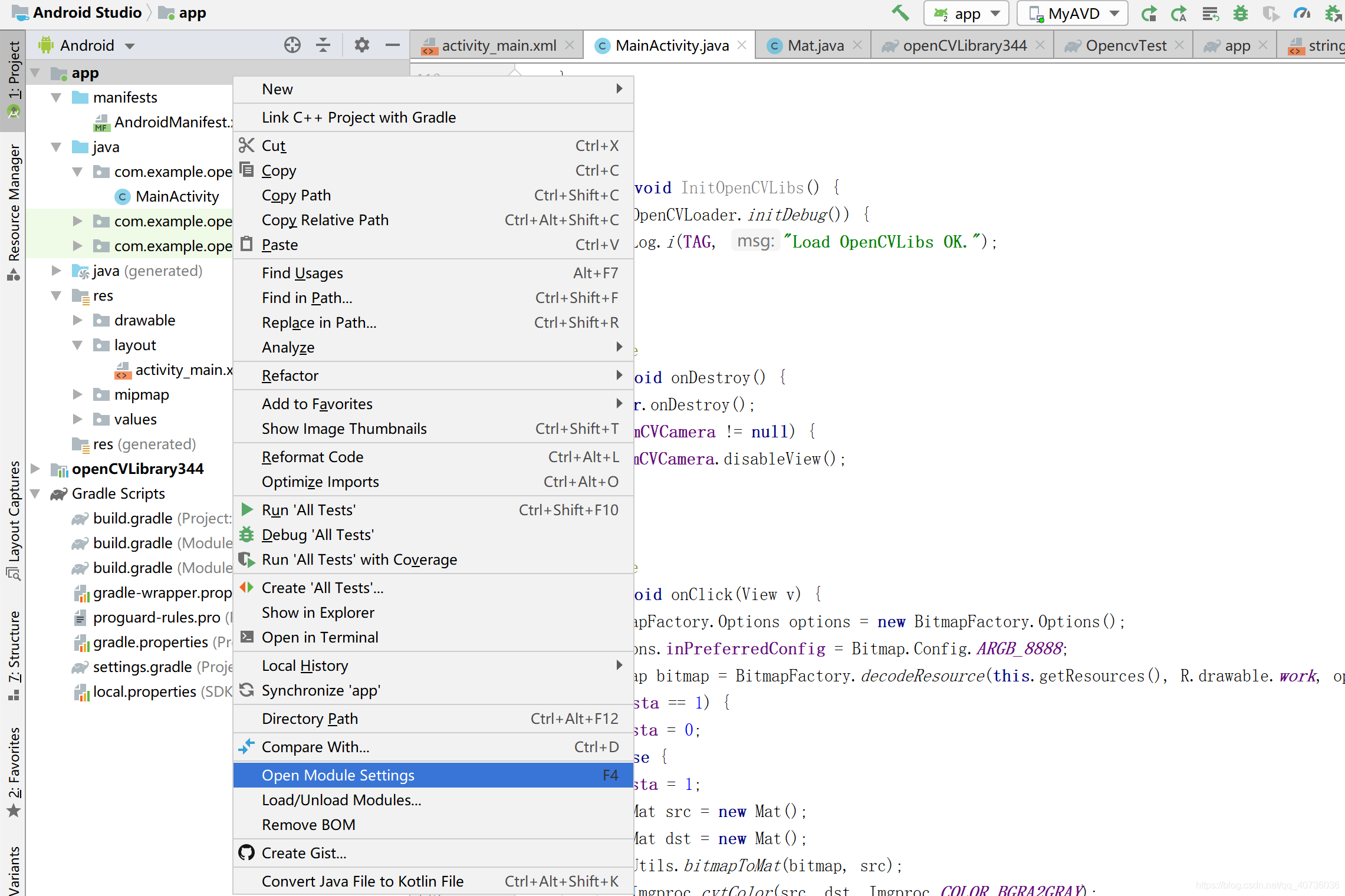
在 Depenencies -> app -> + ->Module Dependency
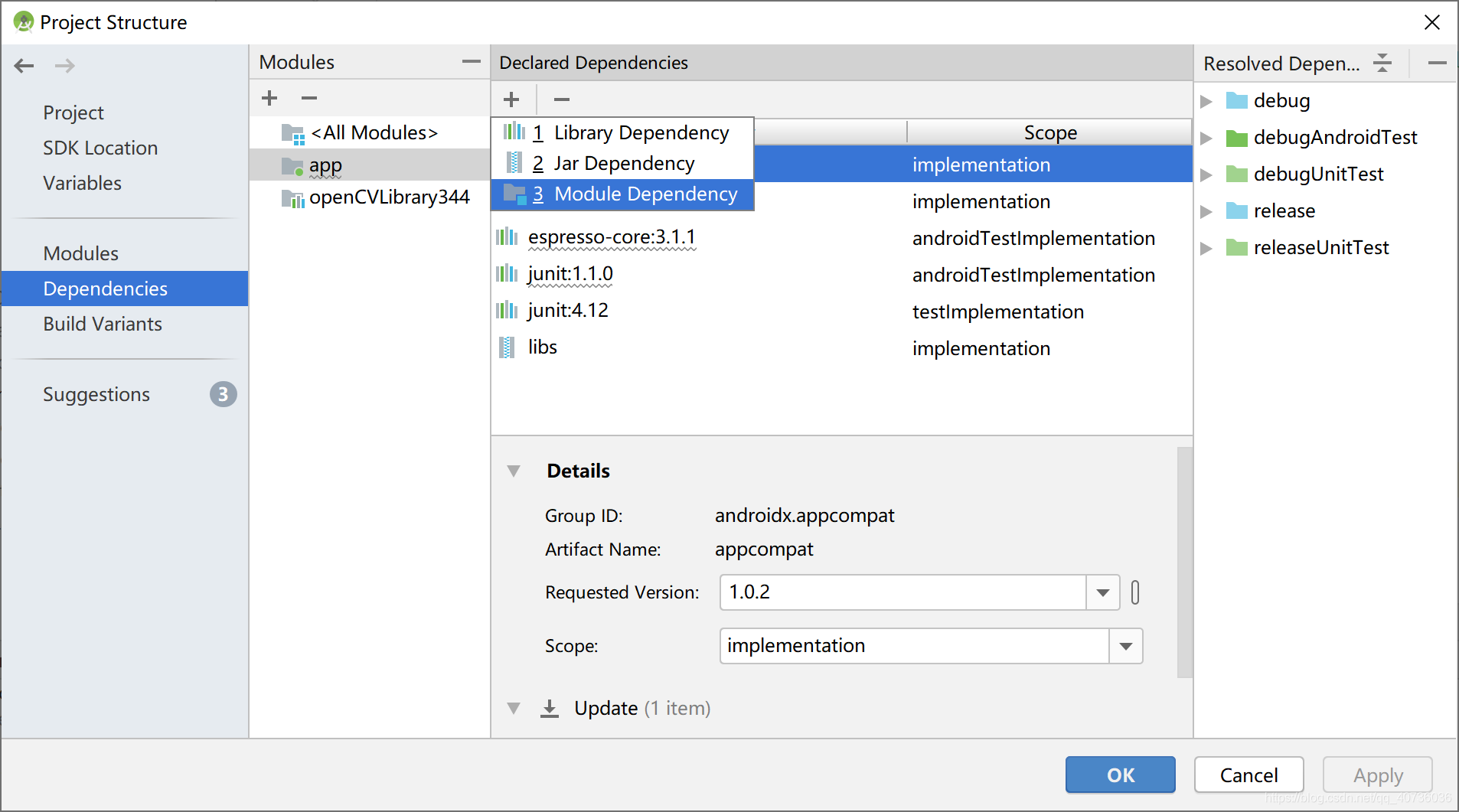 选择 openCVLibrary344 ,点击 OK
选择 openCVLibrary344 ,点击 OK
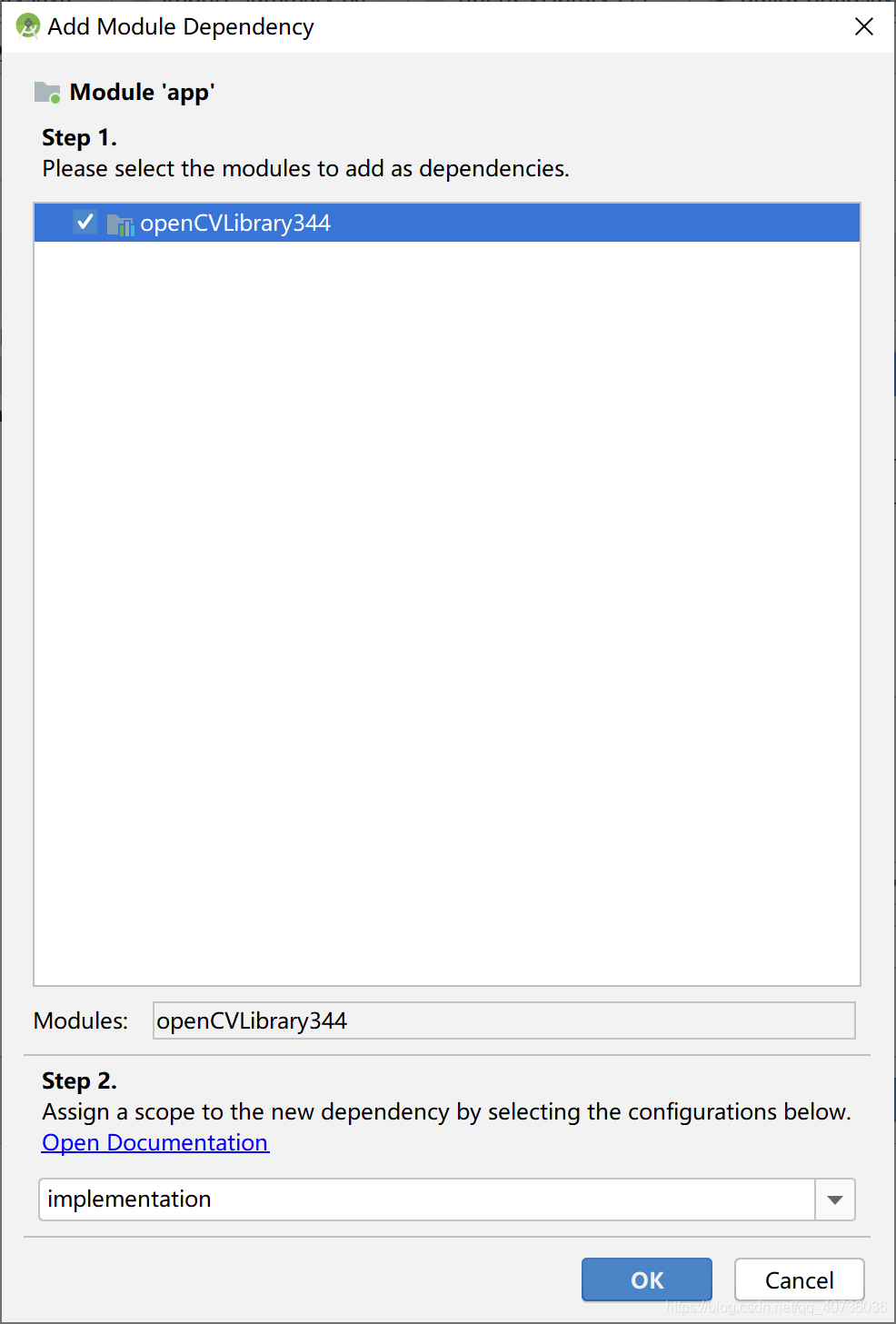
导入本地库
将 OpenCV for Android 文件下 sdk 目录下的native目录下的libs目录下的所有文件拷贝到当前项目文件夹下的app目录下的libs文件夹下
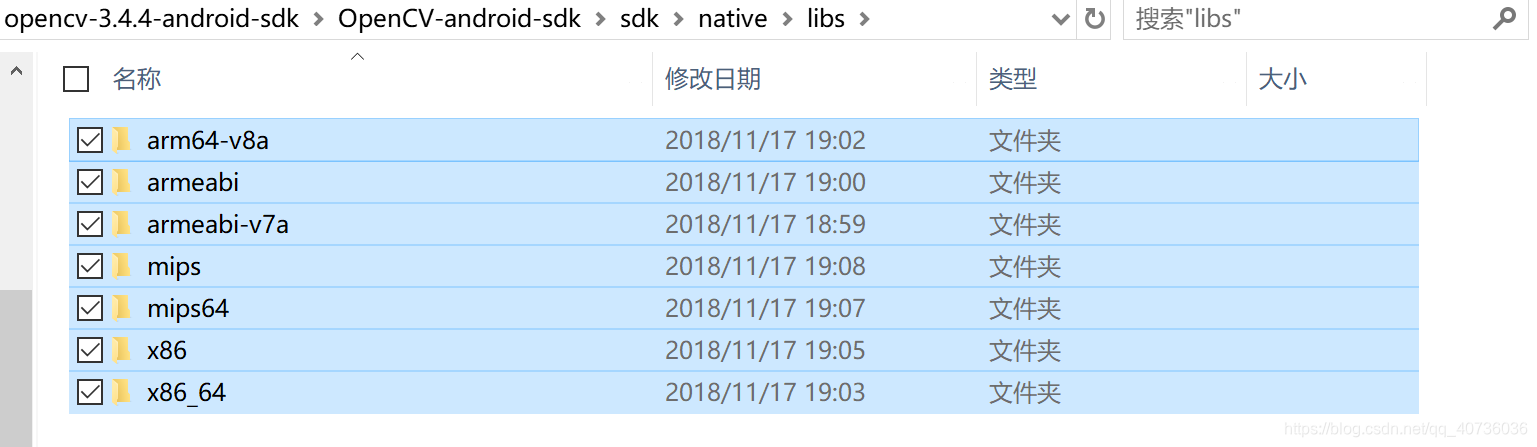
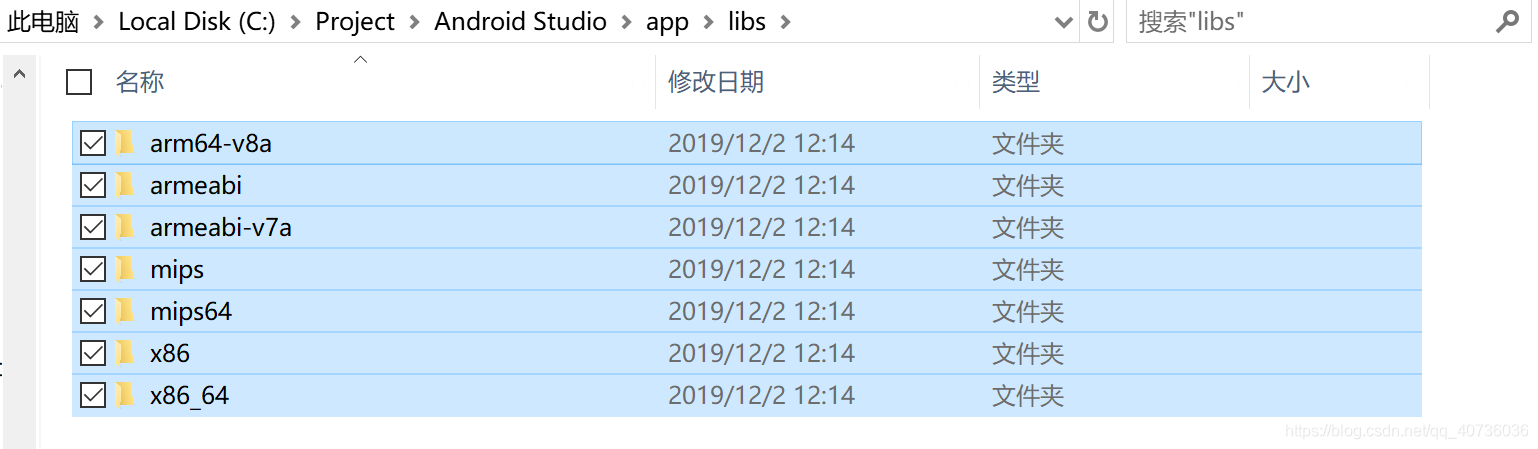
将本地库生成jar包并添加到项目中
在 build.gradle(Module: app) 文件中 添加如下代码,生成jar包
task nativeLibsToJar(type: Jar, description: 'create a jar archive of the native libs'){
destinationDir file("$buildDir/native-libs")
baseName 'native-libs'
from fileTree(dir: 'libs', include: '**/*.so')
into 'lib/'
}
tasks.withType(JavaCompile){
compileTask -> compileTask.dependsOn(nativeLibsToJar)
}在 build.gradle(Module: app) 文件中的 dependencies 下 添加如下代码,引入jar包
implementation fileTree(dir: "$buildDir/native-libs", include: 'native-libs.jar')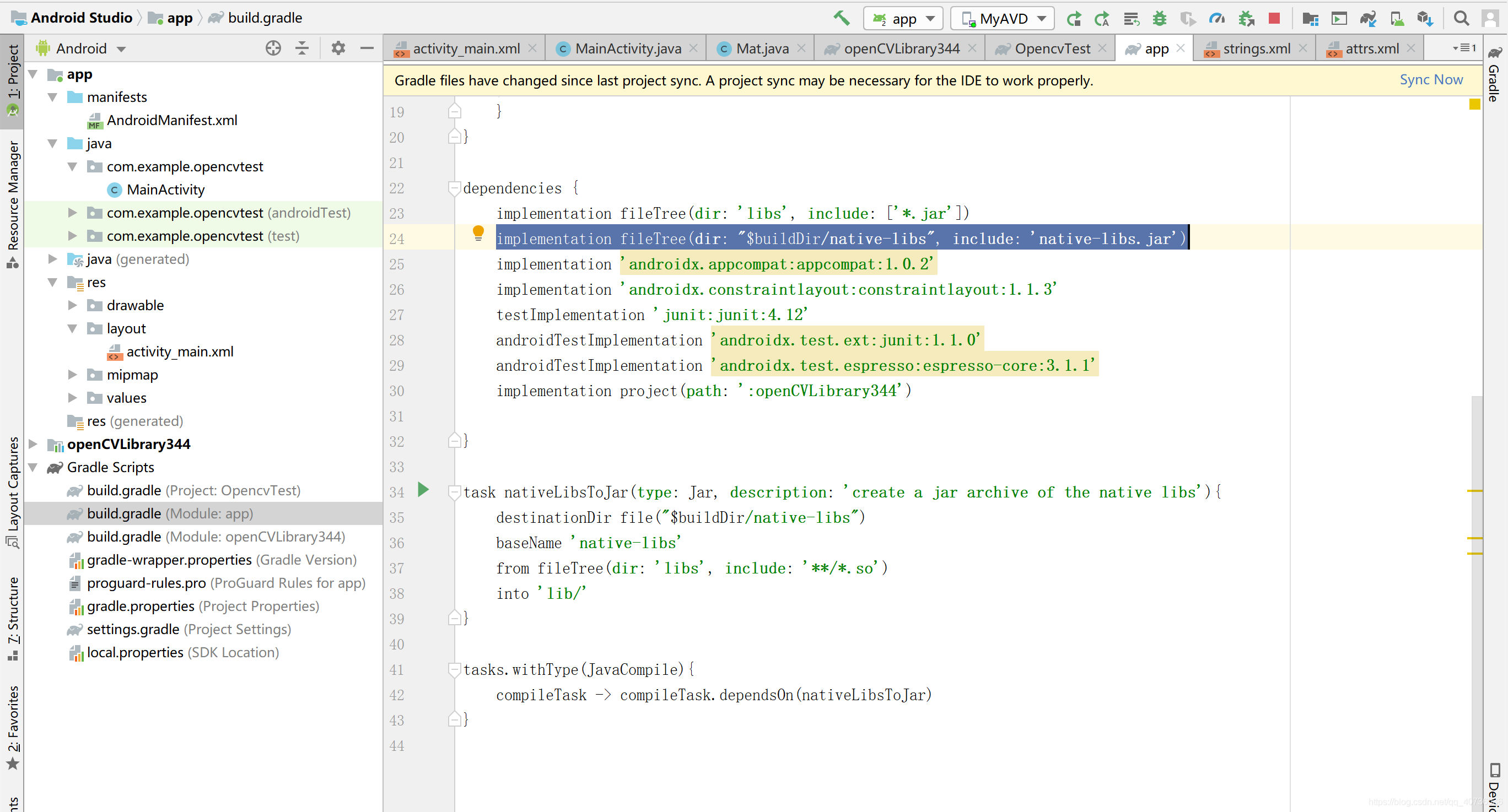
然后点击 Sync Now





















 912
912











 被折叠的 条评论
为什么被折叠?
被折叠的 条评论
为什么被折叠?








